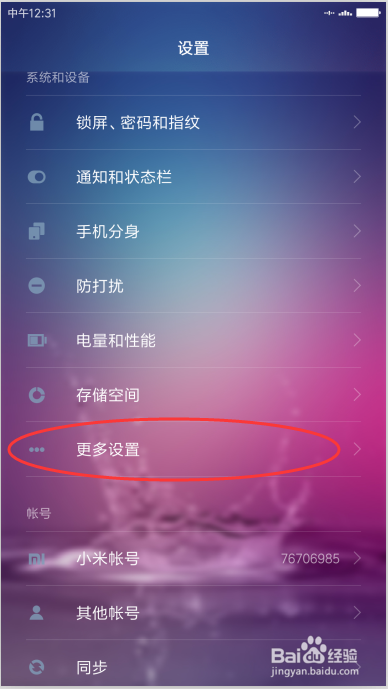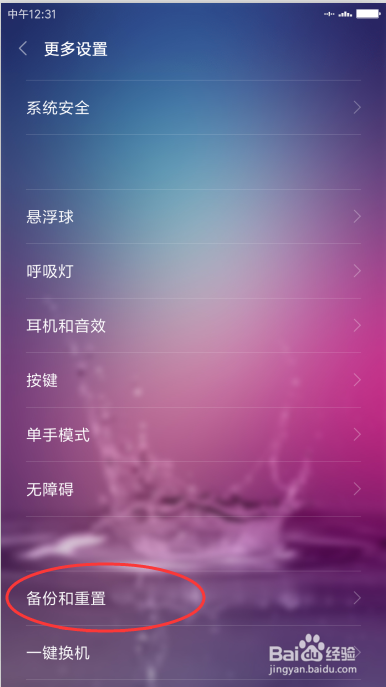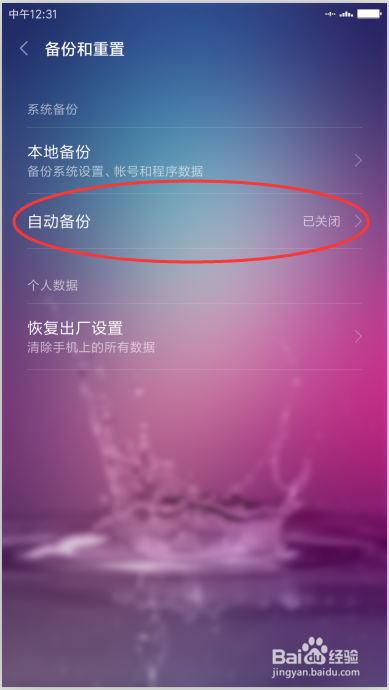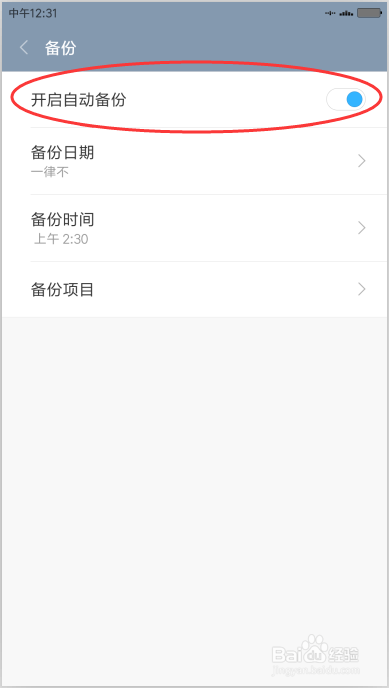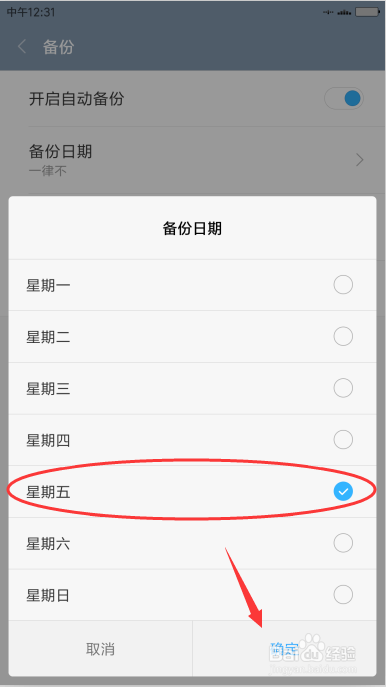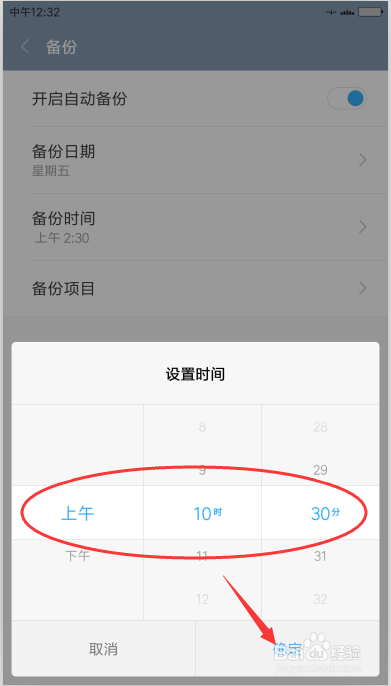小米5怎么开启自动备份数据
1、首先将手机开机运行,点击屏幕中的“设置”选项。如图所示;
2、在打开的设置选项窗口,点击“更多设置”选项。如图所示;
3、在更多设置选项窗口,找到“备份和重置”选项并点击它。如图所示;
4、打开备份和重置之后,可看自动备份默认的是“已关闭”选项,点击自动备份选项。如图所示;
5、在打开的备份窗口,将开启自动备份的开关给打开。如图所示;
6、点击备份日期,在再备份日期选项框中选择备份日期,再点击“确定”按钮。如图所示;
7、点击备份时间,在设置时间对话框中选择备份时间,再点击“确定”按钮。如图所示;
8、点击备份项目,在新建备份对话框中,可选择所有应用或者指定应用。如图所示;
9、点击指定应用,在指定应用窗口,选择要备份的应用,再点击“确定”按钮即可。如图所示;
声明:本网站引用、摘录或转载内容仅供网站访问者交流或参考,不代表本站立场,如存在版权或非法内容,请联系站长删除,联系邮箱:site.kefu@qq.com。
阅读量:87
阅读量:32
阅读量:77
阅读量:21
阅读量:82